Como es un hecho que no estamos trabajando las 24 horas del día, sería conveniente configurar respuestas automáticas para avisar a las personas que intentan ponerse en contacto con usted.
La función «Fuera de la oficina» de Outlook le permite configurar respuestas automáticas para cuando no esté disponible para responder a los correos electrónicos de inmediato. Esto ayuda a informar al remitente al instante sobre su falta de disponibilidad.
Puede utilizar esta función por varias razones, como cuando está de baja por enfermedad o de vacaciones o no está disponible en la oficina por cualquier motivo.
Si le parece algo que puede resultarle útil, aprendamos a configurar esta función de respuesta automática en Outlook.
Hay varias formas de hacerlo, y los pasos dependen del dispositivo que esté utilizando, así que siga uno de los métodos siguientes que sea adecuado para usted.
Utilizar la opción de respuestas automáticas
Es probablemente la forma más sencilla de hacerlo; he aquí los pasos.
Paso1 :Iniciesesión en su cuenta de Outlook.
Paso 2: En las opciones de la parte superior izquierda, haga clic donde dice«Archivo«.

Paso 3: Haga clic en Respuestas automáticas (fuera de la oficina).
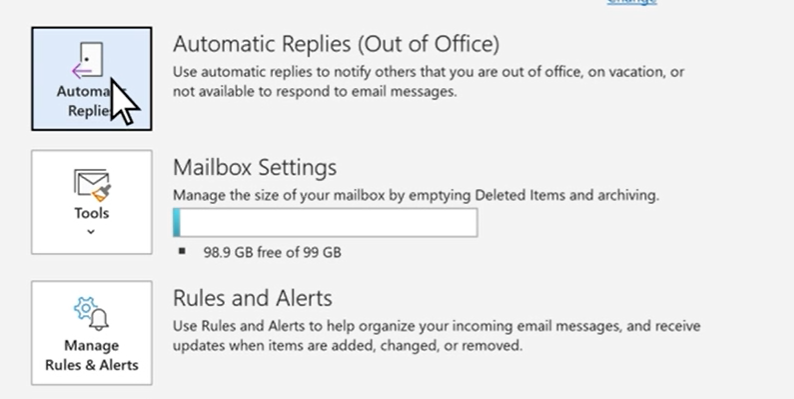
Paso 4: Seleccione el botón que dice «Enviar respuestas automáticas».
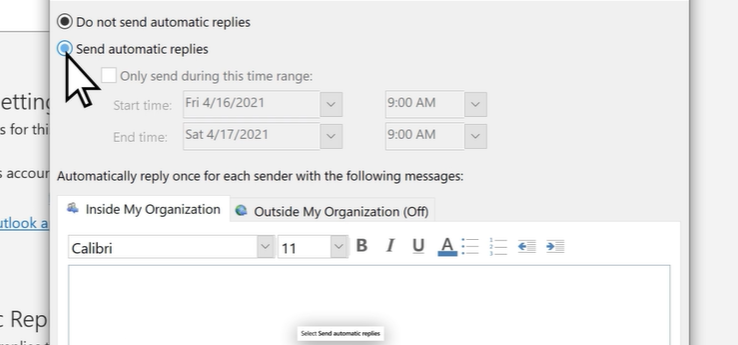
Paso5 : En el cuadro de texto, puede introducir su mensaje, que se mostrará a las personas que intenten ponerse en contacto con usted.
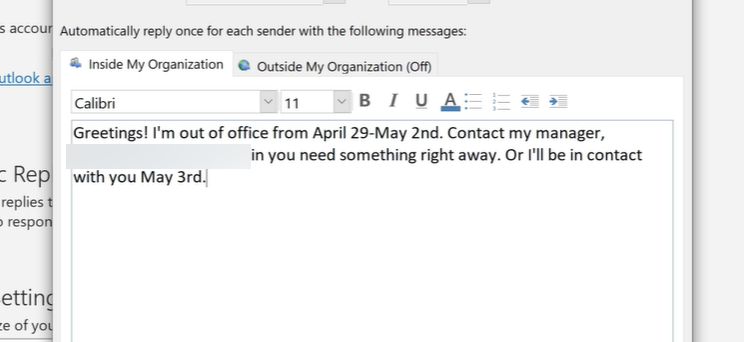
Es importante que introduzca el mensaje de forma que se adapte a cada caso, ya que nunca se sabe quién le enviará un correo electrónico.
Paso 6: Puede elegir entre enviar la respuesta automática de inmediato o fijar una hora para que se envíe a la persona. Para ello, seleccione«Enviar sólo durante este intervalo de tiempo» y establezca la hora y la fecha que prefiera.
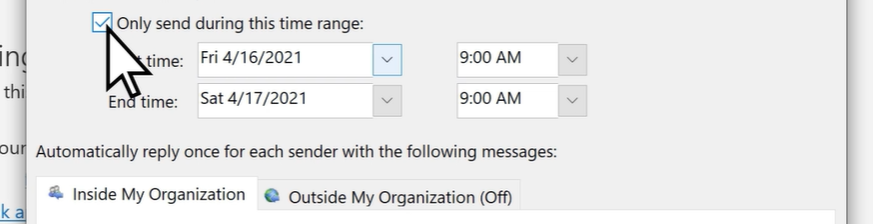
Paso 7: Puede optar por crear dos mensajes diferentes. Uno para las personas de su organización y otro para las de fuera de ella.
Una vez hecho todo esto, pulse«Aceptar«, y habrá terminado.
Uso de reglas y plantillas
No todas las cuentas de Outlook admiten respuestas automáticas (fuera de la oficina). Si no lo ve en su cuenta, probablemente significa que no dispone de la función.
Afortunadamente, hay otra forma de configurar las respuestas automáticas, y es utilizando Reglas y plantillas.
He aquí los pasos para ello:
Paso 1: En primer lugar, tenemos que crear una plantilla. Para ello, cree un nuevo mensaje en su Outlook. Rellene todos los detalles, como el asunto y el cuerpo del mensaje.
Recuerde que el cuerpo del mensaje será el mensaje que se enviará automáticamente como respuesta a las personas que le envíen correos electrónicos.
Paso 2: Una vez que haya terminado, en la pestaña Archivo , haga clic en Guardar como. En el cuadro de diálogo Guardar como, deberá dar un nombre a su plantilla y seleccionar Plantilla de Outlook(*.oft) en el menú desplegable Guardar como tipo. Por último, pulse Guardar.
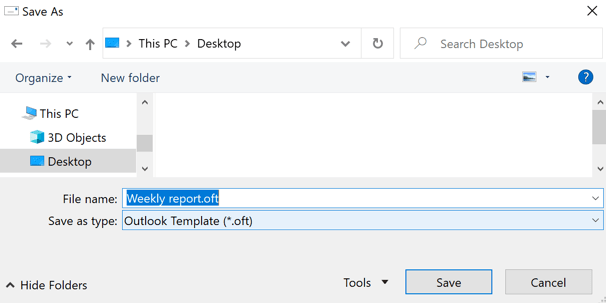
Paso 3: Ahora, es el momento de tomar nuestra plantilla y crear una regla de respuesta automática. En su cuenta de Outlook, haga clic en Información y después en«Reglas y alertas».
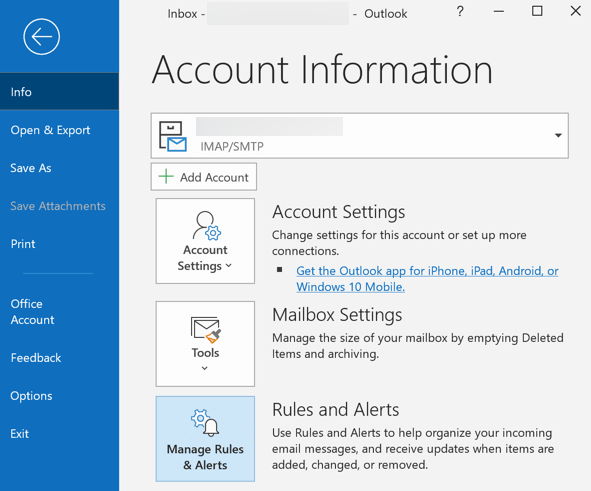
Paso 4: Cuando se abra el cuadro de diálogo «Reglas y alertas», haga clic en el botón«Nueva regla…».
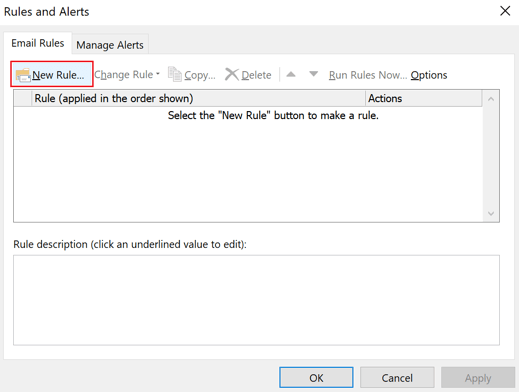
Paso 5: De las opciones, elija la opción «Aplicar regla en los mensajes que recibo» y haga clic en Siguiente para crear una nueva regla para respuestas automáticas.
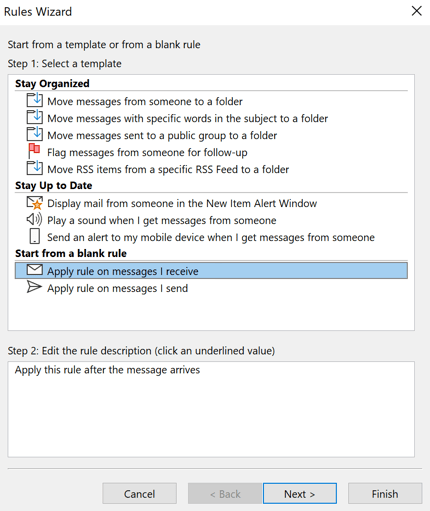
Paso 6: Ahora, se le presentarán las condiciones relativas a las respuestas automáticas. Puede dejar las casillas Paso 1 y Paso 2 sin modificar, ya que queremos responder a todos los mensajes que recibamos. Después, haga clic en Siguiente.
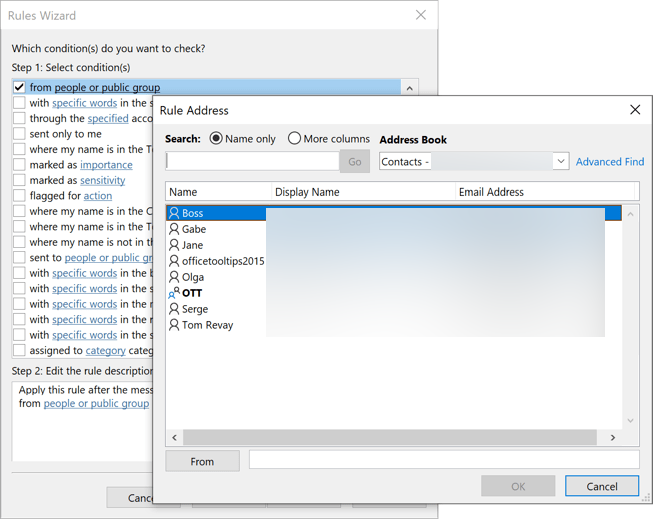
Paso 7: Haga clic en«Sí» cuando aparezca un mensaje preguntándole si desea aplicar esta regla a todos los mensajes.
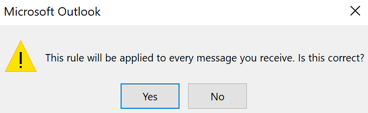
Paso 8: Aparecerá una pantalla como ésta. De las opciones, elija«responder utilizando una plantilla específica» en el Paso 1 y luego haga clic donde dice«una plantilla específica» en el Paso 2. Esto abrirá otro cuadro, que le permitirá seleccionar la plantilla que creó anteriormente.
En la ventana emergente«Seleccionar una plantilla de respuesta», en Buscar en, seleccione«Plantillas de usuario en el sistema de archivos«.
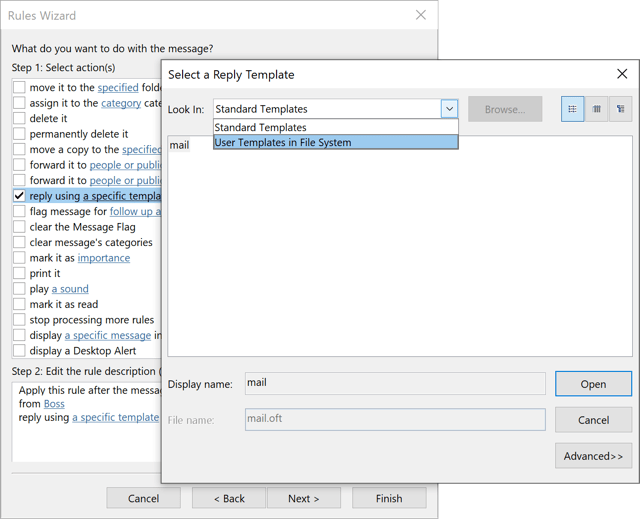
Paso9: Haga clic en el botón Examinar y elija la plantilla que se encuentra en su ordenador y ábrala.
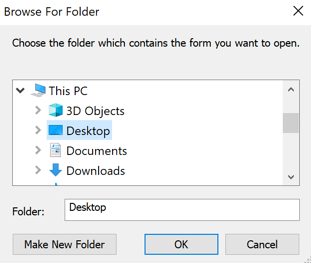
Paso 10: En este paso, se le preguntará si desea aplicar alguna excepción. Marque las que desee aplicar y pulse Siguiente.
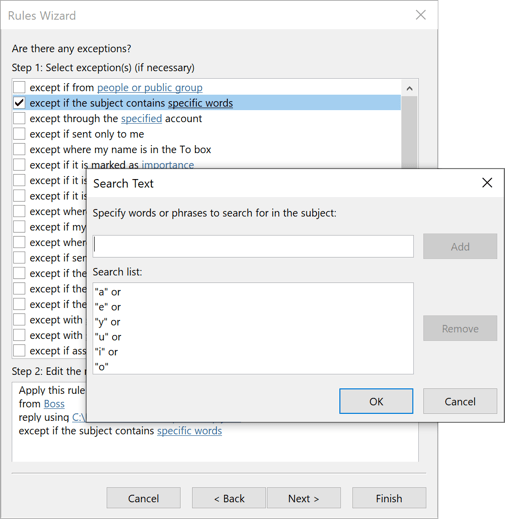
Por último, asigne un nombre a su regla y pulse Finalizar para completar el proceso. Ahora, cada vez que alguien le envíe un correo electrónico mientras está ausente, el mensaje de la plantilla que ha creado se enviará automáticamente como respuesta.
En PC
Los pasos para configurar Respuestas automáticas en su PC son prácticamente los mismos que en su navegador. A continuación le indicamos los pasos a seguir:
Paso1 : Abra Outlook en su PC con Windows.
Paso2 : Vaya a Archivo > Respuestas automáticas. Si tiene Outlook 2007, debe ir a Herramientas > Asistente fuera de la oficina.

Paso 3: En el cuadro Respuestas automáticas, seleccione«Enviar respuestas automáticas«.
Paso4 : Una vez que se abra el cuadro de mensaje, haga clic en si desea que la respuesta automática se dirija a personas de su organización o de fuera de ella. A continuación, empiece a escribir el mensaje.
Cuando haya terminado, haga clic en«Aceptar» para completar el proceso.
En la aplicación para iPhone
Configurar las respuestas automáticas en iPhone es súper rápido. Siga los siguientes pasos para ello:
Paso1 : Abra la aplicación Outlook y vaya a Configuración > Correo.
Paso 2: Elija la cuenta de Outlook específica.
Paso3 : Active Respuestas automáticas si no está activada por defecto.
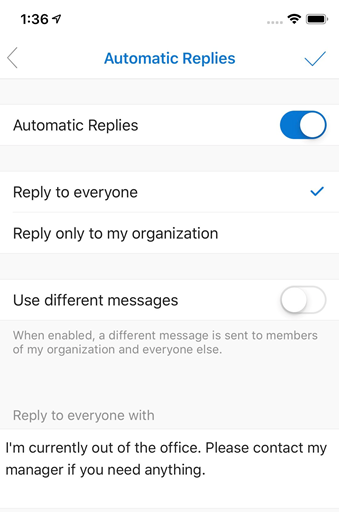
También puede elegir si desea que el mensaje se envíe a todo el mundo o sólo a las personas de su organización. Una vez que haya terminado, pulse sobre la marca de verificación y listo.
En la aplicación para Android
De forma similar al proceso en iPhone, estos son los pasos para configurar las respuestas automáticas en la aplicación Android de Outlook.
Paso1: Abra la aplicación y pulse sobre el icono de Configuración .
Paso 2: Elija la cuenta de Outlook específica.
Paso 3: Pulse en Respuestas automáticas.
Paso4: Active la opción Respuestas automáticas.
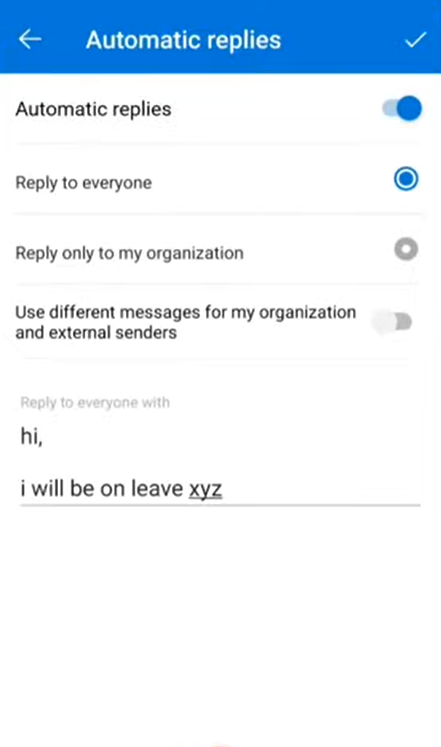
Al activarla, verá opciones para añadir su mensaje, elegir si desea que se envíe a todo el mundo o sólo a determinadas personas, etc.
Seleccione las opciones adecuadas según sus necesidades y, por último, pulse sobre el icono de la marca de verificación.
Final Words
Incluso mientras está fuera de la oficina intentando tener tiempo de calidad para usted mismo, pueden venirle pensamientos a la cabeza sobre las personas que intentan ponerse en contacto con usted.
Utilizando la función Respuesta automática (fuera de la oficina) de Outlook, estará tranquilo sabiendo que la gente recibe una notificación instantánea sobre su falta de disponibilidad.

